Использование электронных образовательных технологий в очном и дистанционном обучении. Настройка почтовых рассылок обучающимся
Содержание
- 2. Настройка почтовых рассылок обучающимся Yandex Mail.ru Gmail
- 3. Почта Yandex
- 4. Контакты
- 5. Добавляем контакты
- 6. Нажимаем «создать группу» и выбираем нужные контакты
- 7. Вводим название группы
- 8. Создаём новое письмо
- 9. Нажимаем «Кому» и выбираем нужную группу
- 10. При добавлении адресатов в «скрытую копию» они не будут видеть кому ещё отправлено сообщение
- 11. Почта mail.ru
- 12. Открываем адресную книгу
- 13. Добавляем контакты
- 14. Нажимаем «создать группу»
- 15. Открываем контакт
- 16. Добавляем его в нужную группу
- 17. Создаём письмо и выбираем нужную группу
- 18. Почта GMail
- 19. Открываем контакты
- 20. Нажимаем «Новый контакт»
- 21. Нажимаем «Создать несколько контактов»
- 22. Добавляем группу
- 23. Добавляем адреса
- 24. Создаём письмо
- 25. Выбираем группу
- 26. Отправляем письмо
- 28. Скачать презентацию
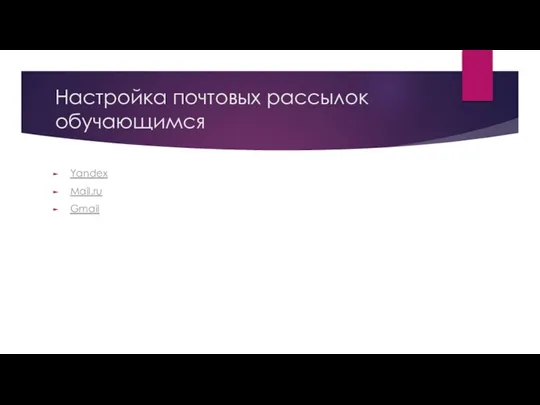
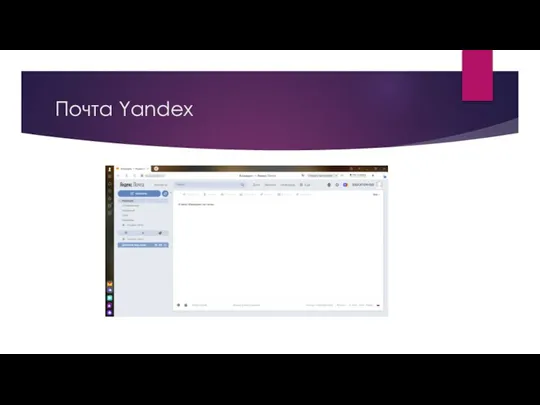
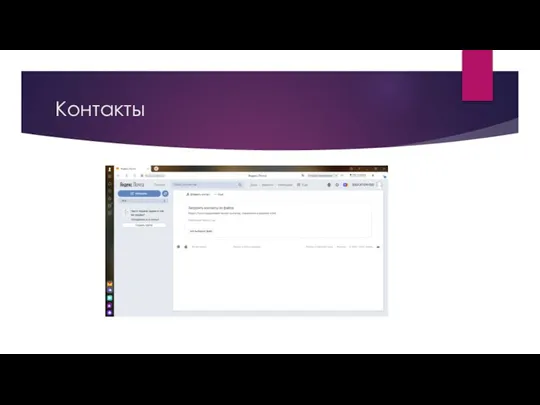
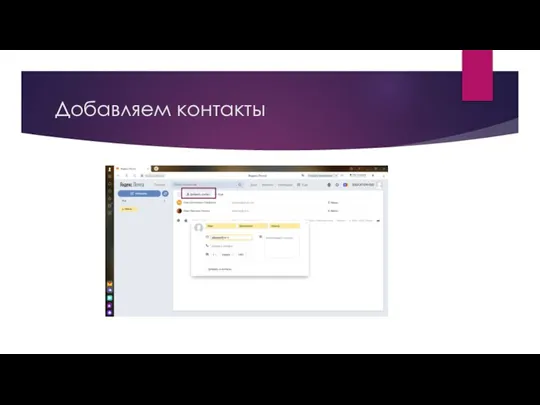
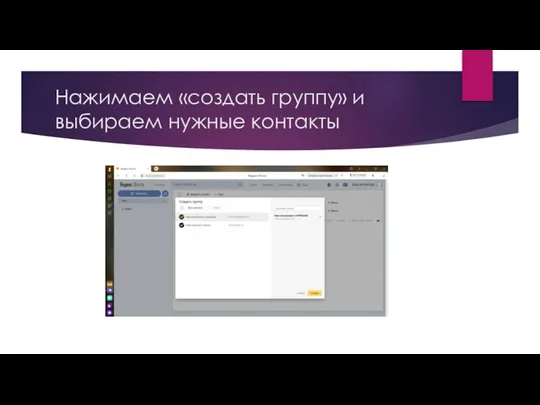

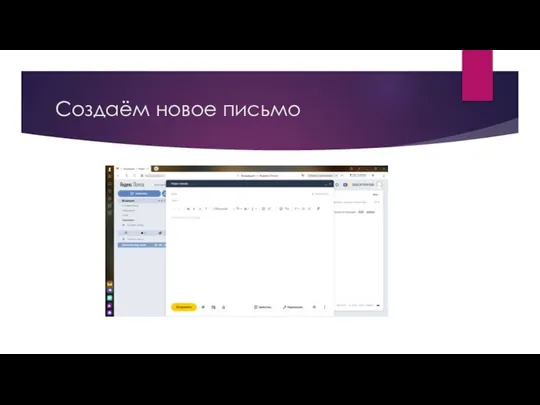
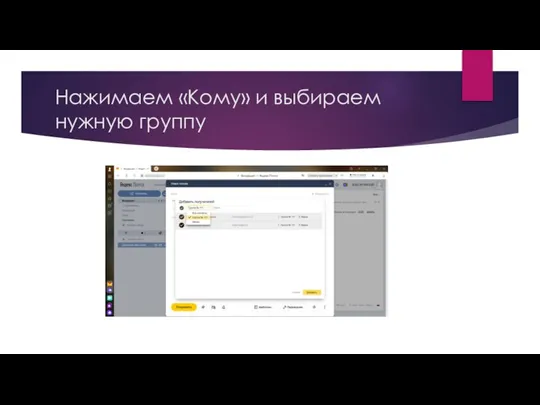
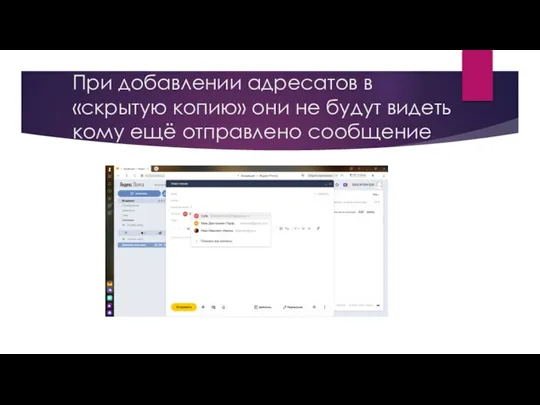
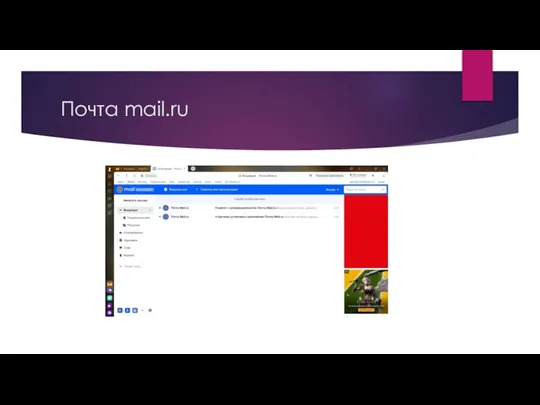
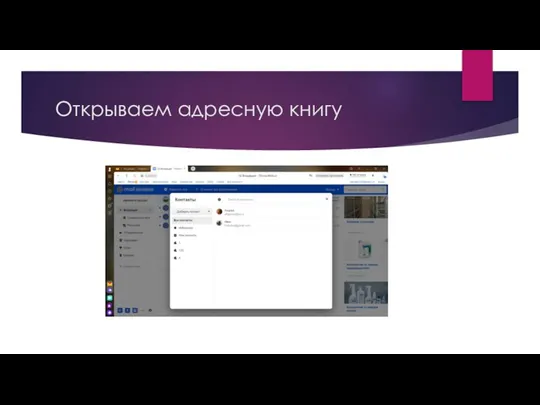
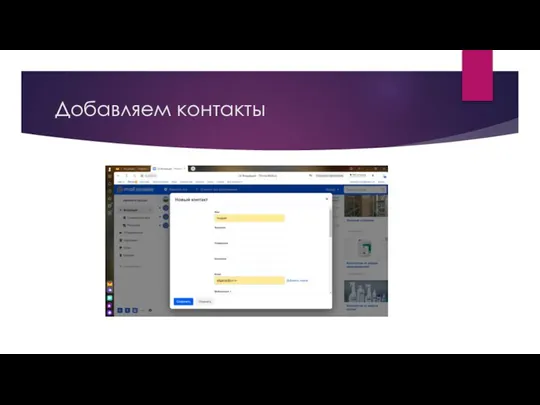

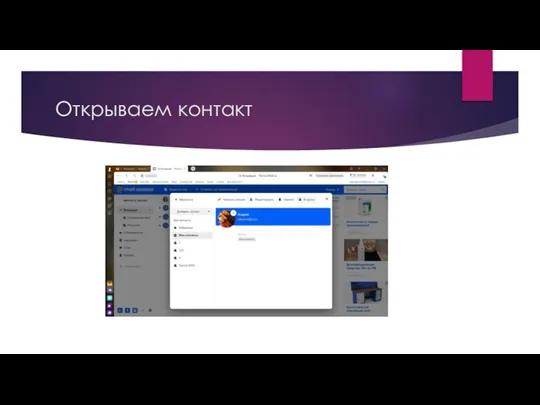
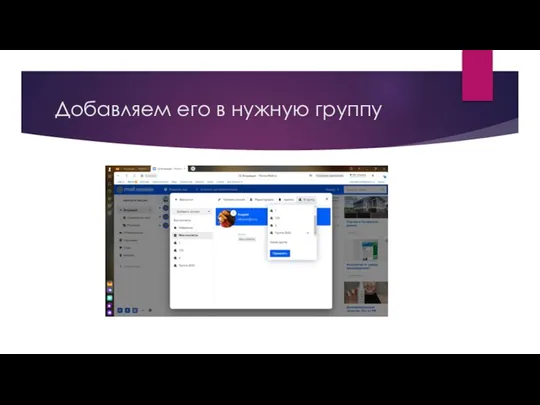
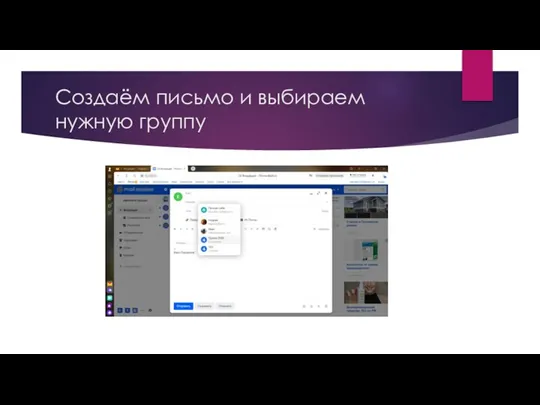
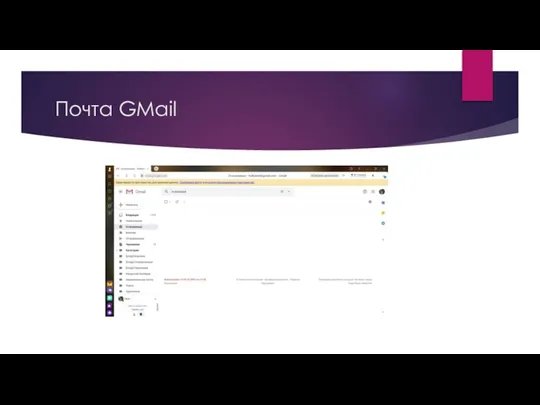
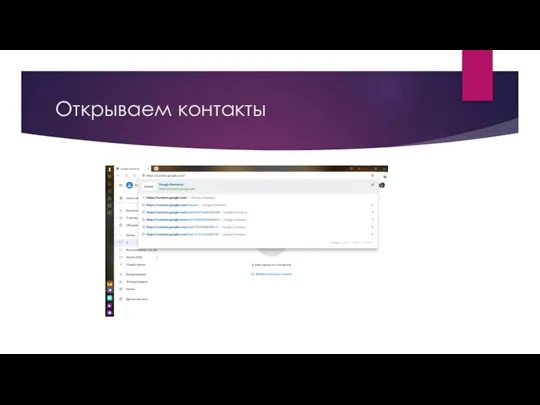
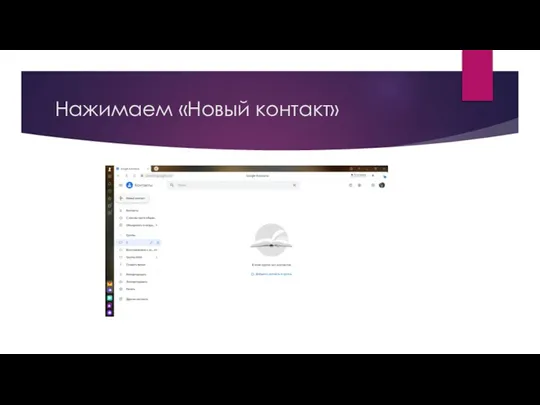

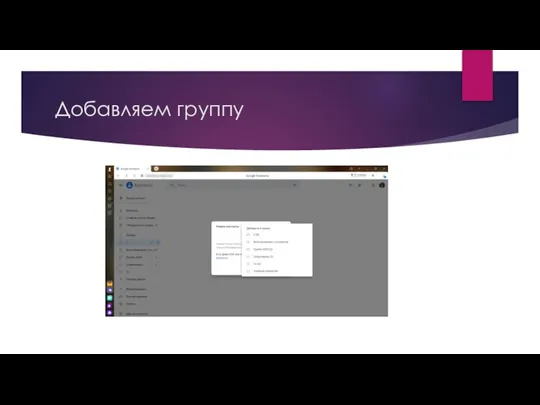
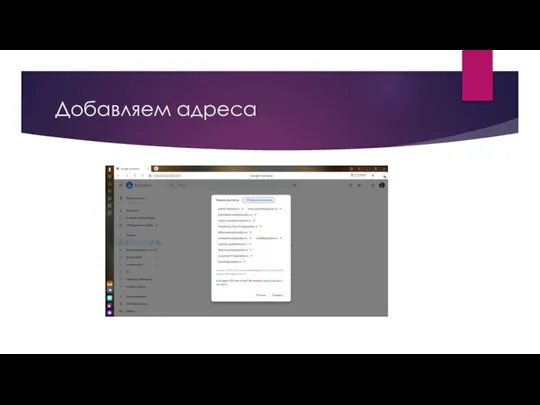
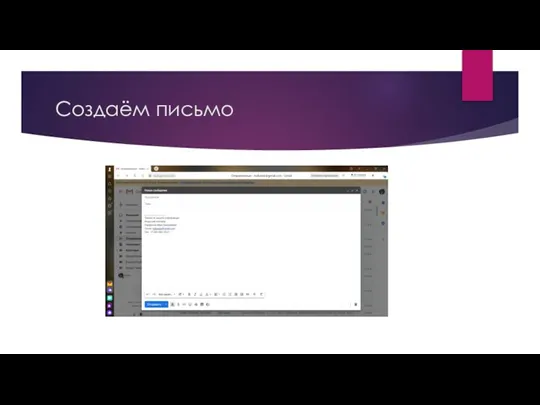
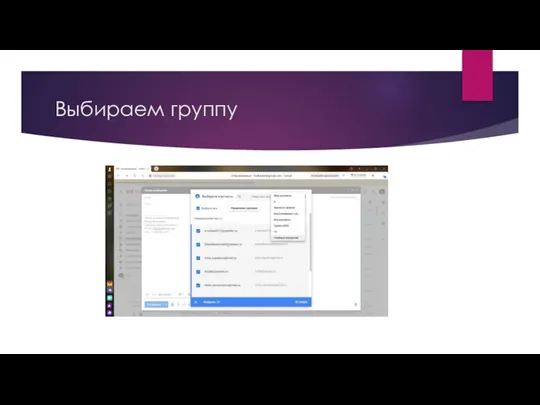
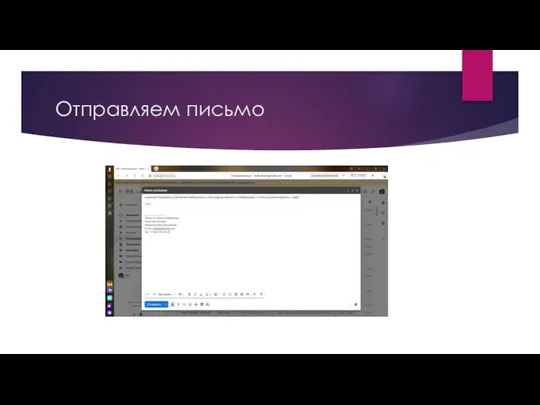
 Антивирусные программы
Антивирусные программы Позиционная система счисления
Позиционная система счисления Технические и программные средства защиты информации, используемые в СЭД
Технические и программные средства защиты информации, используемые в СЭД Объект. Задания к уроку
Объект. Задания к уроку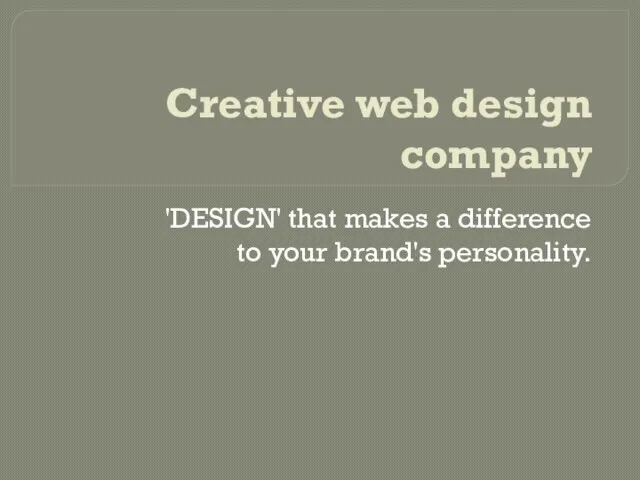 Creative web design company
Creative web design company Особенности современных ЭВМ
Особенности современных ЭВМ Модель взаимодейсвтия: Клиника – МойМедПортал
Модель взаимодейсвтия: Клиника – МойМедПортал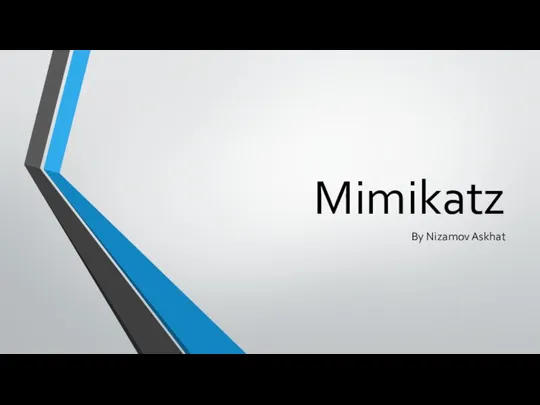 Mimikatz
Mimikatz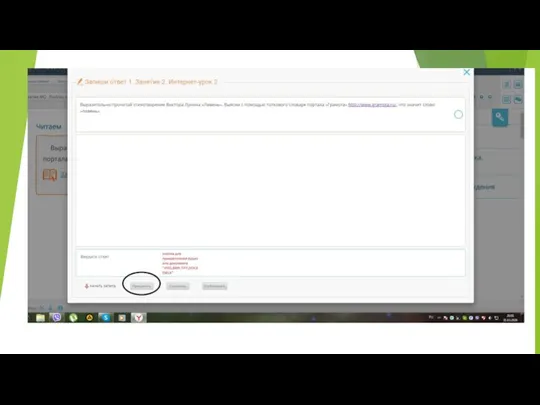 Как правельно сохранить и опубликовать задание в МЭО
Как правельно сохранить и опубликовать задание в МЭО Кибербуллинг
Кибербуллинг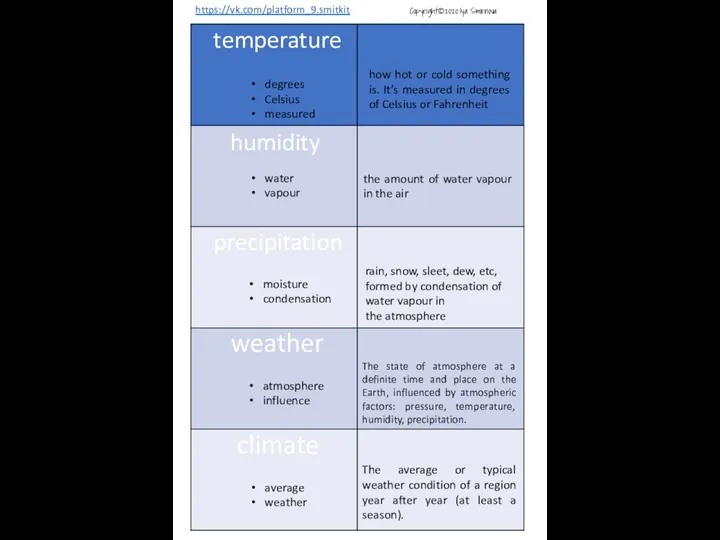 Weather definitions
Weather definitions Управление исполнителем Чертёжник
Управление исполнителем Чертёжник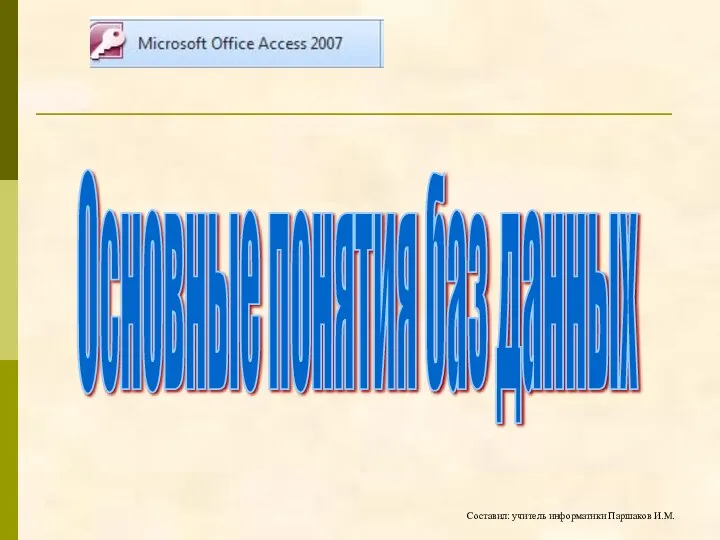 Основные понятия баз данных
Основные понятия баз данных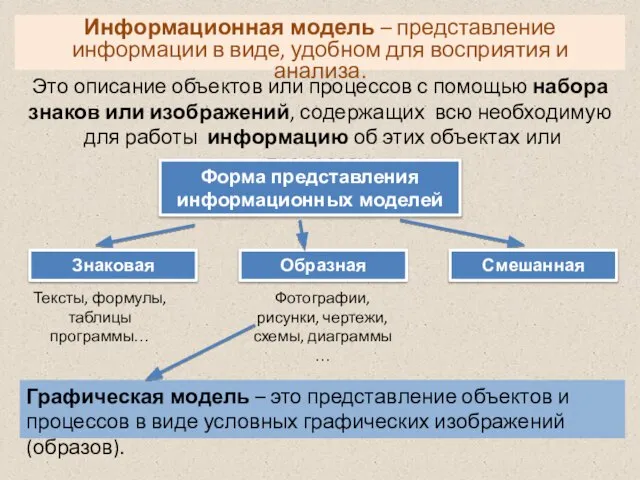 Информационная модель
Информационная модель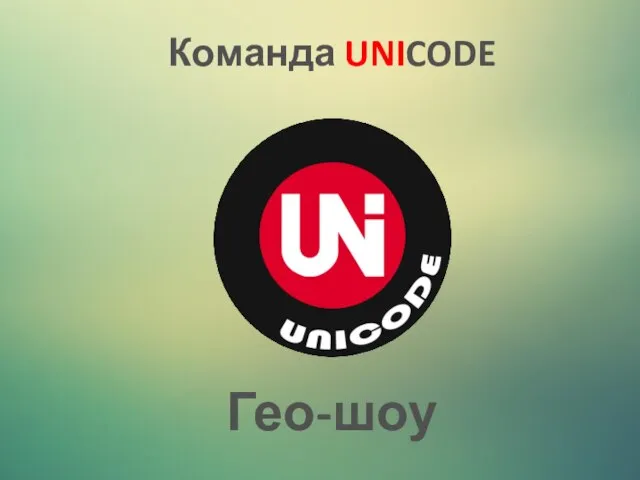 Команда UNICODE. Сеть Магнит
Команда UNICODE. Сеть Магнит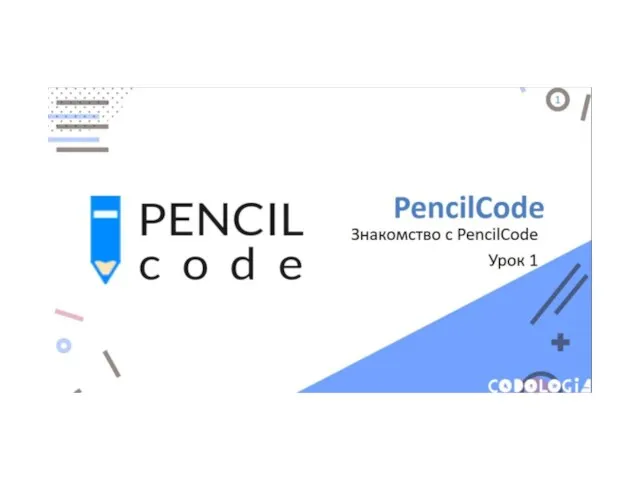 Знакомство с PencilCode. Урок 1
Знакомство с PencilCode. Урок 1 Fakultetus
Fakultetus Кот-переводчик.Или как выучить все языки мира (Работа с новыми расширениями)
Кот-переводчик.Или как выучить все языки мира (Работа с новыми расширениями) Операционные системы. Определение ОС
Операционные системы. Определение ОС Наука информатика
Наука информатика Исследование. Продвижение компании
Исследование. Продвижение компании Аналитика сайтов ЛПУ Хабаровского края
Аналитика сайтов ЛПУ Хабаровского края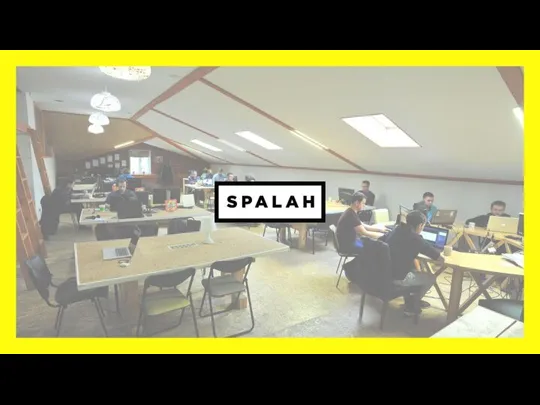 Образовательная платформа Spalah
Образовательная платформа Spalah Гиперссылки. Создание гиперссылок Тэг <a>
Гиперссылки. Создание гиперссылок Тэг <a> Анализ работы. Как теперь выглядит страница CROSS life SPA
Анализ работы. Как теперь выглядит страница CROSS life SPA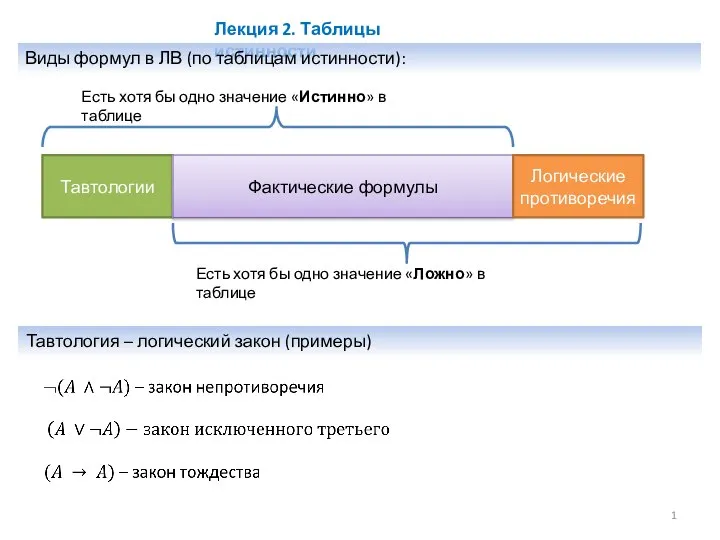 Таблицы истинности
Таблицы истинности Синхронизация цифровых и волоконно-оптических систем передачи
Синхронизация цифровых и волоконно-оптических систем передачи Интерактивная модульная дорожка
Интерактивная модульная дорожка